Como instalar o software .Appx ou .AppxBundle no Windows 10

Os novos aplicativos da Plataforma Universal do Windows da Microsoft usam o formato de arquivo .Appx ou .AppxBundle. Eles são normalmente instalados a partir da Windows Store, mas o Windows 10 permite que você instale os pacotes Appx de qualquer lugar.
Como outros softwares, você deve instalar apenas pacotes .Appx ou .AppxBundle de fontes confiáveis.
O que é um. Appx ou .AppxBundle?
Os novos aplicativos do Windows 10 “Aplicativos universais” ou “Plataforma universal do Windows” são distribuídos em arquivos .Appx ou .AppxBundle. Esses são pacotes de aplicativos que incluem o nome, a descrição e as permissões de um aplicativo, juntamente com os binários do aplicativo. O Windows pode instalar e desinstalar esses pacotes de maneira padrão, para que os desenvolvedores não precisem escrever seus próprios instaladores. O Windows pode lidar com tudo de uma maneira consistente, permitindo que ele desinstale aplicativos com facilidade, sem entradas de registro restantes.
Se um desenvolvedor cria um programa .Appx, normalmente você não faz o download nem instala diretamente. Em vez disso, você visita a Windows Store, procura o programa que deseja instalar e faz o download da Loja. Todo o software na Windows Store está no formato .Appx ou .AppxBundle nos bastidores.
Em alguns casos, pode ser necessário instalar um pacote .Appx ou .AppxBundle de fora da Loja. Por exemplo, seu local de trabalho pode fornecer um aplicativo necessário no formato .Appx ou você pode ser um desenvolvedor que precisa testar seu próprio software antes de carregá-lo na Loja.
Primeiro: Ativar o Sideloading
Você só pode instalar .Appx ou software .AppxBundle se o sideloading estiver habilitado no seu dispositivo Windows 10. O Sideloading é ativado por padrão, começando pela Atualização de novembro, mas o sideloading pode estar desabilitado pela política da empresa em alguns dispositivos.
Para verificar se o sideloading está ativado, vá para Configurações> Atualização e segurança> Para desenvolvedores. Assegure-se de que a configuração aqui esteja configurada como “Sideload apps” ou “Developer mode”. Se estiver definido como "aplicativos da Windows Store", você não poderá instalar o software .Appx ou .AppxBundle de fora da Windows Store.

Se essa opção estiver definida como "aplicativos da Windows Store" e você ativar o sideloading, o Windows avisará que os aplicativos que você instalou podem expor o dispositivo e os dados ou danificar o computador. É como instalar um software normal do Windows: Você deve instalar apenas software de fontes confiáveis.
Como instalar um pacote .Appx usando o instalador gráfico
Na atualização de aniversário do Windows 10, a Microsoft adicionou uma nova ferramenta "App Installer" permite que você instale aplicativos .Appx ou .AppxBundle graficamente. Para instalá-los, basta clicar duas vezes em um pacote .Appx ou .AppxBundle.
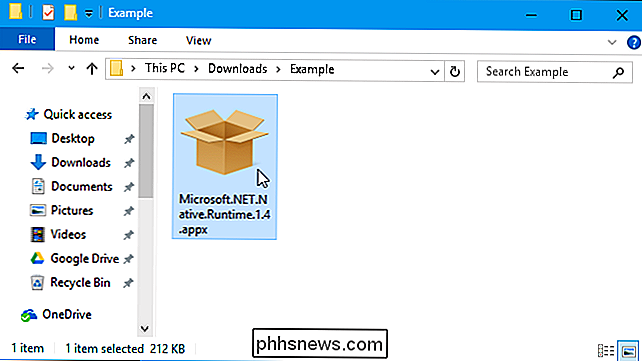
Você verá informações sobre o pacote .Appx, incluindo o nome, o editor, o número da versão e um ícone fornecido pelo desenvolvedor. Para instalar o pacote, clique no botão “Instalar”.
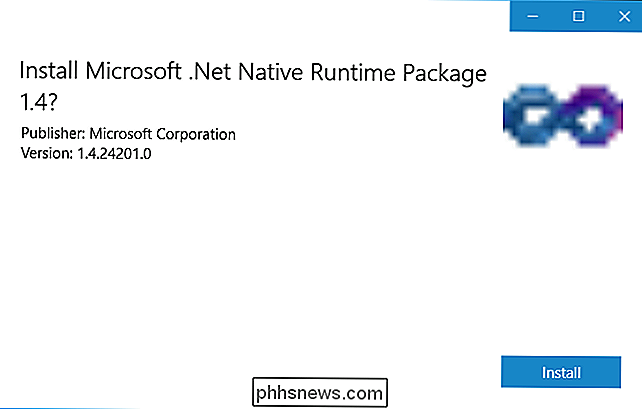
Como instalar um pacote .Appx com o PowerShell
O Windows 10 também inclui os cmdlets do PowerShell que você pode usar para instalar um pacote .Appx. O cmdlet oferece mais recursos do que a ferramenta App Installer, como a capacidade de apontar o Windows em um caminho de dependência que contém outros pacotes que o pacote .Appx precisa.
Para instalar um pacote Appx com o PowerShell, primeiro abra uma janela do PowerShell. Você pode pesquisar no menu Iniciar do “PowerShell” e iniciar o atalho do PowerShell para abrir um. Você não precisa iniciá-lo como Administrador, já que o software .Appx acabou de ser instalado para a conta de usuário atual.
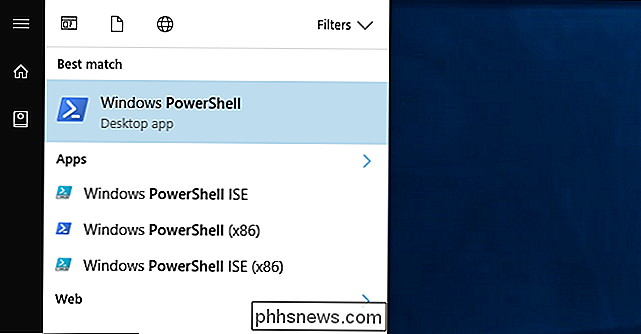
Para instalar um pacote Appx, execute o seguinte cmdlet, apontando-o no caminho para o arquivo .Appx no seu system:
Add-AppxPackage -Path "C: Path to File.Appx"
Para obter opções de uso mais avançadas, consulte a documentação Add-AppxPackage da Microsoft

Como instalar um aplicativo não empacotado com o PowerShell
RELATED: Como converter um aplicativo de área de trabalho do Windows em um aplicativo universal do Windows
Se você estiver desenvolvendo seu próprio software, o cmdlet acima não será ideal para você. Ele só instalará aplicativos devidamente assinados, mas você não necessariamente deseja assinar seu aplicativo durante o desenvolvimento.
É por isso que existe uma maneira alternativa de instalar o software Appx. Isso só funciona com aplicativos deixados no formato "não empacotado". O Desktop App Converter também cria um aplicativo não empacotado, que você pode instalar usando o comando abaixo, e o pacote final do aplicativo .Appx.
Para fazer isso, você precisará abrir uma janela do PowerShell como Administrador. Em seguida, execute o seguinte comando, apontando o Windows no arquivo “AppxManifest.xml” no diretório do aplicativo não empacotado:
Add-AppxPackage -Path C: Path para AppxManifest.xml -Register
O aplicativo será Registrado com o sistema no modo de desenvolvedor, instalando-o com eficácia.
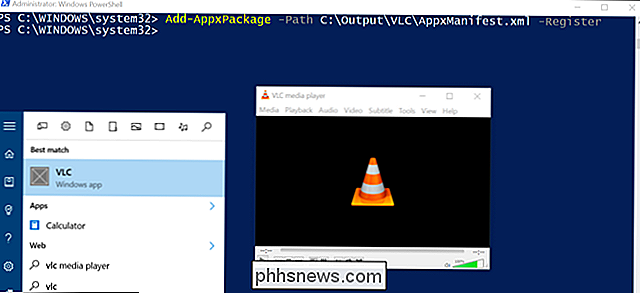
Para desinstalar um pacote AppX, clique com o botão direito do mouse no aplicativo no menu Iniciar e selecione “Desinstalar”. Você também pode usar o cmdlet Remove-AppxPackage no PowerShell.

Como fazer com que o Spotify faça Crossfade entre músicas Como um DJ real
Quando você ouve um DJ ao vivo, uma música não para de tocar e depois outra começa depois de uma breve pausa. Em vez disso, as faixas transitam entre si. Uma técnica popular para fazer isso é chamada de “crossfading”. As duas faixas se sobrepõem por alguns segundos, o volume vai diminuindo para a primeira faixa conforme surge no segundo.

O que é um arquivo MKV e como você os reproduz?
Se você está baixando vídeos da Internet ou obtendo-os de outras pessoas, há uma grande chance de você se deparar com MKV arquivos. Vamos falar sobre o que eles são e como você pode usá-los em seu computador From Humble Beginnings Antes de falarmos sobre o que são os arquivos MKV, vamos ver um pouco da história.



